Закрой окно
Закрой окно
Ежедневно среднестатистический пользователь Интернета видит перед собой баннеры, рекламные страницы перед загрузкой файлов, рекламу перед показом флэш-мульта, но самым раздражающим из всех видов рекламы являются всплывающие окна. И хорошо, если это окно одно, как на некоторых серверах бесплатного хостинга или у благоразумных владельцев — тут можно просто закрыть окно и забыть про него. Но если таких окон несколько, а при закрытии одного открываются еще несколько других, тогда какой выход? Порой только одни — RESET. Сегодня мы с вами поговорим о блокираторах pop-up-окон и рассмотрим их в действии.
Тестирование
Для тестирования был создан HTML-файл, который при загрузке и при клике на ссылку открывал несколько окон. При нажатии на одну из ссылок появлялось окно, необходимое пользователю (например, страница для скачивания файла), блокираторы не должны были закрывать это окно. Тестирование проходило с браузером Internet Explorer.
Создание pop-up-окон
Прежде чем перейти к обзору, я хочу рассказать вам, как создаются всплывающие окна. Создаются они посредством команды window.open, заключенной между тегами <script language="JavaScript"> </script> . Общий вид такой:
<script language="Java Script">
window.open("URL", "имя окна", "параметры")
</script>
Параметры приведены в таблице. Пишутся они через запятую, в любой последовательности. Еще одним способом создания окна является следующая функция:
<script language="Java Script">
<!--
function open_window(url, name, left, top, width, he-ight, toolbar, menubar, statusbar, scrollbar, resizable)
{
toolbar_str = toolbar ? 'yes' : 'no';
menubar_str = menubar ? 'yes' : 'no';
statusbar_str = statusbar ? 'yes' : 'no';
scrollbar_str = scrollbar ? 'yes' : 'no';
resizable_str = resizable ? 'yes' : 'no';
window.open(url, name, 'left ='+left+',top='+top+',width='+width+',height='+height+',toolbar='+toolbar_str+',menubar='+menubar_str+',status='+statusbar_str+',
scrollbars='+scrollbar_str+',resizable='+resizable_str);
}
// -->
</script>
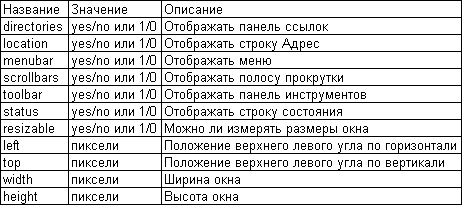
В этом случае в теле тега <body> дописывается строка OnLoad="open_window("URL", "имя окна", "параметры";", где open_window — название функции; OnLoad — когда загружать (OnLoad — при загрузке страницы, OnUnload — при уходе, OnFocus — каждый раз при переходе в окно). В строке Параметры не нужно, как в первом случае, писать названия параметров, достаточно перечислить их значения в порядке, соответствующем порядку написания в строке function. Мы с вами разобрали, как создаются окна, а теперь перейдет к тому, как от них избавиться.
NoADS
http://www.southbaypc.com/download/NASetup.exe
Сколько: 215 Кб
Как: freeware
Обзор я хочу начать с программы, которой сам постоянно пользуюсь. Полюбил я ее за удобство и простоту в использовании, за нетребовательность к ресурсам и бесплатность. Программа работает с браузерами Internet Explorer, Netscape, Opera и America Online. После установки NoADS прописывается в автозагрузке и начинает свою работу вместе с системой. Настроек здесь немного: автозагрузка, назначить сочетания для быстрого доступа, а также обновления списка окон для черного списка. При обновлении можно выбирать, для каких браузеров это необходимо сделать. То есть вам не придется загружать список для Explorer'a, если вы им не пользуетесь. Также программа ведет статистику убитых окон, чтобы после отключения от Интернета можно было посмотреть, сколько "дичи" вы "настреляли" сегодня. Одной из особенностей программы является то, что она блокирует не все всплывающие окна, а только те, которые были занесены в черный список. Белого списка у нее нет. Нет его, т.к. он не нужен. NoADS блокирует окна не по их URL, а по названию страницы. Название страницы заключено в тегах <title> </title> . Принцип действия таков: пользователь заходит на сайт, появляется всплывающее окно, юзер запускает NoADS и ищет в строке Currently open windows название окна, которое необходимо убить, далее следует нажатие кнопки Add to targets. Все: в дальнейшем окно больше не будет вас беспокоить. Но тут есть один минус: окно будет блокироваться до тех пор, пока у него не сменится название. Также не всем нравится вручную добавлять каждую страницу. Но в общем программа зарекомендовала себя очень хорошо.
Перейдем к нашему тестовому файлу. Мы имеем файл test.html, при запуске которого открывается нежелательное окно, которое должно быть закрыто. При нажатии на кнопку download в файле test.html появляется окно, необходимое пользователю, плюс ненужное всплывающее окно. При запуске тестового файла NoADS никак не отреагировала на pop-up-окно. После занесения в список последнее больше не давало о себе знать (до того момента, пока я не изменил название окна), необходимое для работы окно не закрывалось.
Имеем довольно удобную в использовании программу, которую можно рекомендовать всем.
Popup Ad filter
http://www.meaya.com/pop1b413g.exe
Сколько: 774 Кб
Как: shareware ($24,95, после блокирования 50 страниц программа перестает работать)
После установки программа весело помигает вам симпатичной зеленой иконкой в трее: "Вот она я какая, вся красивая такая:)". Щелкаем по иконке и смотрим, что она нам предлагает. Так, покупать пока не будем, а вот настройки посмотрим. Программа может интегрироваться в Internet Explorer. Кстати, работает она только с этим браузером. После интеграции в контекстном меню Explorer'a появляется пункт Allow popups. По нажатии на эту кнопку адрес заносится в белый список, и всплывающие окна на этом сайте не блокируются. Пункт Enable Browser… заслуживает отдельной похвалы. Некоторые popup-окна не имеют полос состояния, их размер невозможно изменить, а при запущенном Popup Ad filter'e по нажатии на кнопку ALT окно примет обычный вид. Пункт Hotkey предназначен для следующего: при нажатии на указанную клавишу всплывающие окна на сайте будет отображаться. Но только на текущий сеанс, т.к. сайт не заносится в белый список. Также программа может мигать иконкой в трее, издавать звуковой сигнал спикером или колонками после удачного "убийства".
После запуска тестового файла нежелательное окно не появилось даже на долю секунды, а вот окно, вызываемое по клику, программа пропустила, рекламное же окно было благополучно закрыто. Что есть правильно.
Опять же, имеем приятную программу, которая стоит своих денег.
PopOops
http://www.gasanov.net/Down-load/PopOopsSetup.zip
Сколько: 67 Кб
Как: freeware
При установке программа не спросит, куда вы ее хотите поставить, а направится в папку Program Files. Ладно, это ей еще можно простить. После установки в трее появляется иконка, и все. У PopOops нет никакого окна настроек, все настраивается из меню, вызываемого щелчком правой кнопки мыши. Настроек немного, понятия черный и белый список отсутствуют. Блокируются все всплывающие окна. Интересна функция Click tune. Если поставить значение на Off, то программа будет блокировать все всплывающие окна, вызываемые при нажатии по ссылке. При выставлении значения в Short или Long окна будут появляться в зависимости от длительности нажатия на ссылку.
После запуска тестового файла я услышал лишь: "Oops!", и ни одно из всплывающих окон меня не потревожило. При нажатии на ссылку окно открывалось или нет в зависимости от параметра Click tune.
Что можно сказать? Сверхминиатюрная программа, не претендующая на звание Блокиратор года, но имеющая шансы занять достойное место на винчестере.
Zero Popup
http://www.tooto.com/ZeroPopup.exe
Сколько: 140 Кб
Как: shareware (15 дней)
Как и предыдущая программа, не имеет отдельного окна настройки, а все действия необходимо производить из меню, вызываемого кликом мышки. После установки я сначала засомневался: "А был ли мальчик?" Засомневался, т.к. программа никак себя не проявила: в трее ее не было видно, в меню Пуск только ссылка на сайт и волшебное слово uninstall. Полез в папку почитать Readme. Из него выяснил, что Zero Popup автоматически запускается вместе с Internet Explorer'ом (программа работает только с ним). Все из того же Readme выяснил, что Zero Popup умеет также блокировать некоторых ActiveX шпионов, что есть несомненный плюс. Поскольку программа грузится вместе с браузером, то я решил сразу же перейти к тестированию. Запускаю файл, и всплывающее окно не появляется ни на секунду, при нажатии на ссылку нужное окно отображается, а рекламное — нет. Хорошо. Перейдем к настройкам.
Кроме препятствия проникновению шпионов на компьютер, программа еще умеет блокировать всплывающие окна (кто бы мог подумать), а также имеется BHO-менеджер и утилита для очистки вашей активности в Интернете (удаление автоформ, куков и временных файлов).
Также в программе есть белый список, адреса в который можно добавлять нажатием кнопки F8. В белый список можно добавлять и сайты, которые были ранее заблокированы, — однозначно в плюс. Также Zero Popup может отсекать баннеры на странице, а при блокировке играть звуковой файл, мигать иконкой в трее или пищать динамиком.
Про программу можно сказать одно — она стоит того, чтобы за нее заплатить. Я уверен, что у Zero Popup найдется немало поклонников.
Popup Annihilator Pro
http://www.solidlabs.com/download/popupannihilator.zip
Сколько: 510 Кб
Как: shareware (7 дней)
Данный блокиратор также работает только с Internet Explorer'ом. Настроек в программе немного, но самое необходимое присутствует. В наличии черный (в котором уже есть несколько записей) и белый списки, возможность автозапуска с Windows, закладка со статистикой "убитых страниц", а также настройка звуков. Кстати, по умолчанию на блокировку окна стоит звук выстрела, причем довольно громкий. Так что рекомендую сменить на что-нибудь более приятное. Вот и все, что можно сказать о программе. Прейдем к тестированию.
Запускаю тестовый файл, pop-up-окно появляется меньше, чем на секунду, после чего благополучно пропадает. Жму на ссылку. Вот те на! Программа заблокировала оба окна — нужное и ненужное. "Нехорошо", — подумал я. Нажал Ctrl (тогда разрешается демонстрация pop-up-окон), удерживая, нажимаю на ссылку. Открылись оба окна. "Безобразие", — сказал я себе и полез в настройки. Вот оно что! На вкладке LOG щелкаю по адресу нужного окна и заношу его в белый список. Снова щелкаю по ссылке. Ура, все работает.
Если не учитывать некоторую медлительность в блокировке и небольшое неудобство по добавлению адресов в белый списки, то получим вполне съедобный продукт.
Ultimate popup Killer
http://www.ultimatepopupkiller.com/download/UpopupKiller.exe
Сколько: 532 Кб
Как: freeware
После установки программа расположится в трее, пропишется в автозагрузке и поменяет стартовую страницу в Internet Explorer'e. Настроек у программы просто "огромное" количество — целых три. Белого и черного списка не предусмотрено. Однако на тестовом файле Ultimate popup Killer "убил" все ненужные окна, а необходимое не тронул. Это плюс.
Теперь о плохом. Поскольку самопроизвольное изменение программами стартовой страницы я всегда считал чем-то нехорошим, то были поочередно запущены Spy Sweeper и Ad-aware. Обе программы распознали popup Killer'а как шпиона. В результате этого рейтинг программы в моих глазах упал ниже плинтуса.
Вывод один. Если вам предложат скачать сей продукт — бегите от него как от огня.
Pop-Up Stopper Professional
http://www.popupstopper.net/PopUpStopperProfessional.exe
Сколько: 1,5 Мб
Как: shareware (30 дней)
Богатая на возможности и простая в использовании программа. Настроить можно эффекты при блокировке (всплывающее сообщение, звук, моргание иконки и изменения курсора). Из дополнительных опций присутствует возможность очистки кэша браузера (работает Pop-Up Stopper только с Internet Explorer'ом) и удаление cookies. Черного списка в программе нет, а белый присутствует. В него можно добавлять только имена домена. Разрешение всплывающих окон только на отдельной странице реализуется при помощи нажатия Ctrl одновременно с нажатием на ссылку. Также в программу встроена функция автоматического обновления.
При тестировании Pop-Up Stopper удалил все окна, в том числе и нужное. После добавления домена в белый список программа разрешила открываться всем окнам. При удерживании Ctrl и нажатии на ссылку открывались два окна — нужное и ненужное. Это минус.
Программа неплохая, но не лишенная недостатков.
В конце остается лишь пожелать всем приятной "охоты", однако чтобы "оружие" приходилось пускать в ход нечасто.
Андрей Радзевич, gizmo_kaka@tut.by
Ежедневно среднестатистический пользователь Интернета видит перед собой баннеры, рекламные страницы перед загрузкой файлов, рекламу перед показом флэш-мульта, но самым раздражающим из всех видов рекламы являются всплывающие окна. И хорошо, если это окно одно, как на некоторых серверах бесплатного хостинга или у благоразумных владельцев — тут можно просто закрыть окно и забыть про него. Но если таких окон несколько, а при закрытии одного открываются еще несколько других, тогда какой выход? Порой только одни — RESET. Сегодня мы с вами поговорим о блокираторах pop-up-окон и рассмотрим их в действии.
Тестирование
Для тестирования был создан HTML-файл, который при загрузке и при клике на ссылку открывал несколько окон. При нажатии на одну из ссылок появлялось окно, необходимое пользователю (например, страница для скачивания файла), блокираторы не должны были закрывать это окно. Тестирование проходило с браузером Internet Explorer.
Создание pop-up-окон
Прежде чем перейти к обзору, я хочу рассказать вам, как создаются всплывающие окна. Создаются они посредством команды window.open, заключенной между тегами <script language="JavaScript"> </script> . Общий вид такой:
<script language="Java Script">
window.open("URL", "имя окна", "параметры")
</script>
Параметры приведены в таблице. Пишутся они через запятую, в любой последовательности. Еще одним способом создания окна является следующая функция:
<script language="Java Script">
<!--
function open_window(url, name, left, top, width, he-ight, toolbar, menubar, statusbar, scrollbar, resizable)
{
toolbar_str = toolbar ? 'yes' : 'no';
menubar_str = menubar ? 'yes' : 'no';
statusbar_str = statusbar ? 'yes' : 'no';
scrollbar_str = scrollbar ? 'yes' : 'no';
resizable_str = resizable ? 'yes' : 'no';
window.open(url, name, 'left ='+left+',top='+top+',width='+width+',height='+height+',toolbar='+toolbar_str+',menubar='+menubar_str+',status='+statusbar_str+',
scrollbars='+scrollbar_str+',resizable='+resizable_str);
}
// -->
</script>
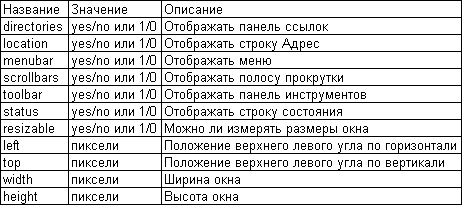
В этом случае в теле тега <body> дописывается строка OnLoad="open_window("URL", "имя окна", "параметры";", где open_window — название функции; OnLoad — когда загружать (OnLoad — при загрузке страницы, OnUnload — при уходе, OnFocus — каждый раз при переходе в окно). В строке Параметры не нужно, как в первом случае, писать названия параметров, достаточно перечислить их значения в порядке, соответствующем порядку написания в строке function. Мы с вами разобрали, как создаются окна, а теперь перейдет к тому, как от них избавиться.
NoADS
http://www.southbaypc.com/download/NASetup.exe
Сколько: 215 Кб
Как: freeware
Обзор я хочу начать с программы, которой сам постоянно пользуюсь. Полюбил я ее за удобство и простоту в использовании, за нетребовательность к ресурсам и бесплатность. Программа работает с браузерами Internet Explorer, Netscape, Opera и America Online. После установки NoADS прописывается в автозагрузке и начинает свою работу вместе с системой. Настроек здесь немного: автозагрузка, назначить сочетания для быстрого доступа, а также обновления списка окон для черного списка. При обновлении можно выбирать, для каких браузеров это необходимо сделать. То есть вам не придется загружать список для Explorer'a, если вы им не пользуетесь. Также программа ведет статистику убитых окон, чтобы после отключения от Интернета можно было посмотреть, сколько "дичи" вы "настреляли" сегодня. Одной из особенностей программы является то, что она блокирует не все всплывающие окна, а только те, которые были занесены в черный список. Белого списка у нее нет. Нет его, т.к. он не нужен. NoADS блокирует окна не по их URL, а по названию страницы. Название страницы заключено в тегах <title> </title> . Принцип действия таков: пользователь заходит на сайт, появляется всплывающее окно, юзер запускает NoADS и ищет в строке Currently open windows название окна, которое необходимо убить, далее следует нажатие кнопки Add to targets. Все: в дальнейшем окно больше не будет вас беспокоить. Но тут есть один минус: окно будет блокироваться до тех пор, пока у него не сменится название. Также не всем нравится вручную добавлять каждую страницу. Но в общем программа зарекомендовала себя очень хорошо.
Перейдем к нашему тестовому файлу. Мы имеем файл test.html, при запуске которого открывается нежелательное окно, которое должно быть закрыто. При нажатии на кнопку download в файле test.html появляется окно, необходимое пользователю, плюс ненужное всплывающее окно. При запуске тестового файла NoADS никак не отреагировала на pop-up-окно. После занесения в список последнее больше не давало о себе знать (до того момента, пока я не изменил название окна), необходимое для работы окно не закрывалось.
Имеем довольно удобную в использовании программу, которую можно рекомендовать всем.
Popup Ad filter
http://www.meaya.com/pop1b413g.exe
Сколько: 774 Кб
Как: shareware ($24,95, после блокирования 50 страниц программа перестает работать)
После установки программа весело помигает вам симпатичной зеленой иконкой в трее: "Вот она я какая, вся красивая такая:)". Щелкаем по иконке и смотрим, что она нам предлагает. Так, покупать пока не будем, а вот настройки посмотрим. Программа может интегрироваться в Internet Explorer. Кстати, работает она только с этим браузером. После интеграции в контекстном меню Explorer'a появляется пункт Allow popups. По нажатии на эту кнопку адрес заносится в белый список, и всплывающие окна на этом сайте не блокируются. Пункт Enable Browser… заслуживает отдельной похвалы. Некоторые popup-окна не имеют полос состояния, их размер невозможно изменить, а при запущенном Popup Ad filter'e по нажатии на кнопку ALT окно примет обычный вид. Пункт Hotkey предназначен для следующего: при нажатии на указанную клавишу всплывающие окна на сайте будет отображаться. Но только на текущий сеанс, т.к. сайт не заносится в белый список. Также программа может мигать иконкой в трее, издавать звуковой сигнал спикером или колонками после удачного "убийства".
После запуска тестового файла нежелательное окно не появилось даже на долю секунды, а вот окно, вызываемое по клику, программа пропустила, рекламное же окно было благополучно закрыто. Что есть правильно.
Опять же, имеем приятную программу, которая стоит своих денег.
PopOops
http://www.gasanov.net/Down-load/PopOopsSetup.zip
Сколько: 67 Кб
Как: freeware
При установке программа не спросит, куда вы ее хотите поставить, а направится в папку Program Files. Ладно, это ей еще можно простить. После установки в трее появляется иконка, и все. У PopOops нет никакого окна настроек, все настраивается из меню, вызываемого щелчком правой кнопки мыши. Настроек немного, понятия черный и белый список отсутствуют. Блокируются все всплывающие окна. Интересна функция Click tune. Если поставить значение на Off, то программа будет блокировать все всплывающие окна, вызываемые при нажатии по ссылке. При выставлении значения в Short или Long окна будут появляться в зависимости от длительности нажатия на ссылку.
После запуска тестового файла я услышал лишь: "Oops!", и ни одно из всплывающих окон меня не потревожило. При нажатии на ссылку окно открывалось или нет в зависимости от параметра Click tune.
Что можно сказать? Сверхминиатюрная программа, не претендующая на звание Блокиратор года, но имеющая шансы занять достойное место на винчестере.
Zero Popup
http://www.tooto.com/ZeroPopup.exe
Сколько: 140 Кб
Как: shareware (15 дней)
Как и предыдущая программа, не имеет отдельного окна настройки, а все действия необходимо производить из меню, вызываемого кликом мышки. После установки я сначала засомневался: "А был ли мальчик?" Засомневался, т.к. программа никак себя не проявила: в трее ее не было видно, в меню Пуск только ссылка на сайт и волшебное слово uninstall. Полез в папку почитать Readme. Из него выяснил, что Zero Popup автоматически запускается вместе с Internet Explorer'ом (программа работает только с ним). Все из того же Readme выяснил, что Zero Popup умеет также блокировать некоторых ActiveX шпионов, что есть несомненный плюс. Поскольку программа грузится вместе с браузером, то я решил сразу же перейти к тестированию. Запускаю файл, и всплывающее окно не появляется ни на секунду, при нажатии на ссылку нужное окно отображается, а рекламное — нет. Хорошо. Перейдем к настройкам.
Кроме препятствия проникновению шпионов на компьютер, программа еще умеет блокировать всплывающие окна (кто бы мог подумать), а также имеется BHO-менеджер и утилита для очистки вашей активности в Интернете (удаление автоформ, куков и временных файлов).
Также в программе есть белый список, адреса в который можно добавлять нажатием кнопки F8. В белый список можно добавлять и сайты, которые были ранее заблокированы, — однозначно в плюс. Также Zero Popup может отсекать баннеры на странице, а при блокировке играть звуковой файл, мигать иконкой в трее или пищать динамиком.
Про программу можно сказать одно — она стоит того, чтобы за нее заплатить. Я уверен, что у Zero Popup найдется немало поклонников.
Popup Annihilator Pro
http://www.solidlabs.com/download/popupannihilator.zip
Сколько: 510 Кб
Как: shareware (7 дней)
Данный блокиратор также работает только с Internet Explorer'ом. Настроек в программе немного, но самое необходимое присутствует. В наличии черный (в котором уже есть несколько записей) и белый списки, возможность автозапуска с Windows, закладка со статистикой "убитых страниц", а также настройка звуков. Кстати, по умолчанию на блокировку окна стоит звук выстрела, причем довольно громкий. Так что рекомендую сменить на что-нибудь более приятное. Вот и все, что можно сказать о программе. Прейдем к тестированию.
Запускаю тестовый файл, pop-up-окно появляется меньше, чем на секунду, после чего благополучно пропадает. Жму на ссылку. Вот те на! Программа заблокировала оба окна — нужное и ненужное. "Нехорошо", — подумал я. Нажал Ctrl (тогда разрешается демонстрация pop-up-окон), удерживая, нажимаю на ссылку. Открылись оба окна. "Безобразие", — сказал я себе и полез в настройки. Вот оно что! На вкладке LOG щелкаю по адресу нужного окна и заношу его в белый список. Снова щелкаю по ссылке. Ура, все работает.
Если не учитывать некоторую медлительность в блокировке и небольшое неудобство по добавлению адресов в белый списки, то получим вполне съедобный продукт.
Ultimate popup Killer
http://www.ultimatepopupkiller.com/download/UpopupKiller.exe
Сколько: 532 Кб
Как: freeware
После установки программа расположится в трее, пропишется в автозагрузке и поменяет стартовую страницу в Internet Explorer'e. Настроек у программы просто "огромное" количество — целых три. Белого и черного списка не предусмотрено. Однако на тестовом файле Ultimate popup Killer "убил" все ненужные окна, а необходимое не тронул. Это плюс.
Теперь о плохом. Поскольку самопроизвольное изменение программами стартовой страницы я всегда считал чем-то нехорошим, то были поочередно запущены Spy Sweeper и Ad-aware. Обе программы распознали popup Killer'а как шпиона. В результате этого рейтинг программы в моих глазах упал ниже плинтуса.
Вывод один. Если вам предложат скачать сей продукт — бегите от него как от огня.
Pop-Up Stopper Professional
http://www.popupstopper.net/PopUpStopperProfessional.exe
Сколько: 1,5 Мб
Как: shareware (30 дней)
Богатая на возможности и простая в использовании программа. Настроить можно эффекты при блокировке (всплывающее сообщение, звук, моргание иконки и изменения курсора). Из дополнительных опций присутствует возможность очистки кэша браузера (работает Pop-Up Stopper только с Internet Explorer'ом) и удаление cookies. Черного списка в программе нет, а белый присутствует. В него можно добавлять только имена домена. Разрешение всплывающих окон только на отдельной странице реализуется при помощи нажатия Ctrl одновременно с нажатием на ссылку. Также в программу встроена функция автоматического обновления.
При тестировании Pop-Up Stopper удалил все окна, в том числе и нужное. После добавления домена в белый список программа разрешила открываться всем окнам. При удерживании Ctrl и нажатии на ссылку открывались два окна — нужное и ненужное. Это минус.
Программа неплохая, но не лишенная недостатков.
В конце остается лишь пожелать всем приятной "охоты", однако чтобы "оружие" приходилось пускать в ход нечасто.
Андрей Радзевич, gizmo_kaka@tut.by
Компьютерная газета. Статья была опубликована в номере 09 за 2004 год в рубрике soft :: интернет


